Der ultimative Guide zur besten Videoqualität auf YouTube
YouTube, die weltweit größte Video-Sharing-Plattform, hat die Art und Weise, wie wir Videos konsumieren und teilen, revolutioniert. Mit Milliarden von Nutzern weltweit ist es wichtig, zu verstehen, wie man die Videoqualität optimiert, um das bestmögliche Anschauungserlebnis zu gewährleisten. In dieser Anleitung werden Ihnen die Grundlagen von YouTube, die gängigen Videowiedergabenauflösungen und die Möglichkeiten zur Erreichung der höchsten Videoqualität erklärt.
Teil 1. Was ist YouTube?

YouTube ist eine kostenlose Video-Sharing-Plattform, auf der Sie Videos ansehen, mögen, teilen, kommentieren und hochladen können. Die Website wurde 2005 gegründet und später von Google erworben. Heute ist es eine der beliebtesten Websites weltweit, mit über 2 Milliarden registrierten monatlichen Nutzern.
Funktionen und PreiseYouTube bietet eine Reihe von Funktionen, darunter:
- Videowiedergabe und -ansicht
- Videohochladungen für Benutzer
- Wirtschaftlichkeitserzielung durch Anzeigen
- Kommentarabschnitt für Zuschauer
- Like- und Dislike-Buttons
- Kanalsubscriptionen
- Erstellen und Teilen von Playlisten
- Live-Stream-Broadcasting
- Super Chat bei Live-Streams
- Anpassbare Benutzerkanäle
- Kurzformatige YouTube Stories
- Werbefreies YouTube Premium
- Optionen zum Einbetten von Videos
- Das YouTube Studio für Creator
- Die familienfreundliche YouTube Kids
- Leichte Optionen zum Teilen von Videos
Während es kostenlos ist, Videos anzusehen und hochzuladen, bietet YouTube auch ein Premium-Abo namens YouTube Premium, das eine werbefreie Erfahrung, Hintergrundwiedergabe und Zugang zu YouTube Originals bietet.
Gängige Videowiedergabenauflösungen und wie man Videos postetDie Videoqualität auf YouTube variiert je nach Auflösung. Einige gängige Auflösungen sowie die höchste Videoqualität auf YouTube umfassen:
- 426x240 Pixel (240p)
- 640x360 Pixel (360p)
- 854x480 Pixel (480p)
- 1280x720 Pixel (720p)
- 1920x1080 Pixel (1080p)
- 2560x1440 Pixel (1440p)
- 3840x2160 Pixel (2160p oder 4K)
- 7680×4320 Pixel (8K)
- Öffnen Sie die YouTube-App.
- Klicken Sie auf "Erstellen" und dann auf "Video hochladen".
- Wählen Sie die Datei aus, die Sie hochladen möchten, und klicken Sie auf "WEITER".
- Folgen Sie den Anweisungen auf dem Bildschirm, um die Videohochladung abzuschließen.
Teil 2. Wie Man die Videoqualität auf YouTube auf die Höchste Einstellt
Manchmal mag Ihnen die Qualität Ihres Videos beim Hochladen auf YouTube nicht gefallen. Aber keine Sorge, Sie können die Qualität Ihres Videos innerhalb von YouTube mit wenigen Klicks ändern.
Ändern der Videoqualität auf dem Desktop
Um das bestmögliche Anschauungserlebnis zu gewährleisten, ermöglicht YouTube es Benutzern, die höchste Videowiedergabeauflösung manuell einzustellen. Hier ist, wie Sie die Videoqualität auf einem Computer ändern können:
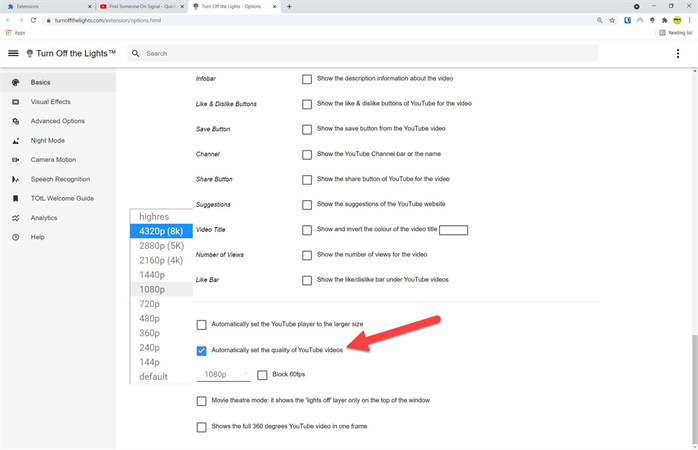
- Klicken Sie im Videoplayer auf "Einstellungen".
- Klicken Sie auf "Qualität".
- Wählen Sie Ihre bevorzugte Videoqualität aus den verfügbaren Optionen aus.
Ändern der Videoqualität auf dem Mobilgerät
Für Mobilgeräte-Benutzer sind die Schritte zwar etwas anders, aber dennoch einfach:
- Wählen Sie im Videoplayer "Einstellungen" aus.
- Wählen Sie "Qualität" aus.
- Wählen Sie Ihre bevorzugte Videoqualität aus.
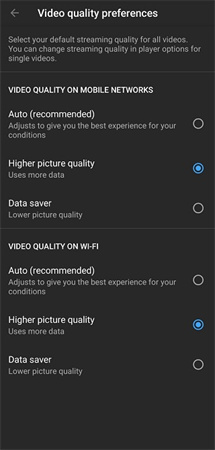
Es ist wichtig zu beachten, dass die verfügbaren Videoqualitätsoptionen von der Qualität des ursprünglich hochgeladenen Videos und der Geschwindigkeit Ihrer Internetverbindung abhängen.
Teil 3. Wie Man die YouTube-Videoqualität auf 4K/8K Hochskaliert
Wenn Sie YouTube-Videos ansehen, ist es nicht ungewöhnlich, auf Videos zu stoßen, die etwas unscharf sind oder in Bezug auf die Qualität nicht den Standard erreichen. Hier kann HitPaw VikPea (früher HitPaw Video Enhancer) nützlich sein. Es wird wegen seiner Fähigkeiten zur Verbesserung der höchsten Videoqualität auf YouTube weit verbreitet empfohlen. Dieses Programm verwendet einen leistungsstarken künstlichen Intelligenz-Algorithmus, der darauf abzielt, diese unscharfen Bilder zu verbessern.
Funktionen- AI-Hochskalierung: Diese Funktion ermöglicht es dem Programm, künstliche Intelligenz zur Erhöhung der Auflösung Ihres Videos zu verwenden. Es kann Videos von niedriger Qualität schärfer und detaillierter wie die höchste Auflösung von YouTube-Videos aussehen lassen.
- 4K/8K-Qualität: Mit dieser Funktion können Sie Ihre Videos auf eine 4K- oder 8K-Auflösung hochskalieren, sodass sie für die Anschauung auf großen Ultra-High-Definition-Bildschirmen geeignet sind.
- Rauschen entfernen: Dies entfernt jeglichen unerwünschten Grain oder visuelles Rauschen im Video und macht es dadurch klarer und angenehmer zum Anschauen.
- Video schärfen: Wie der Name schon sagt, verbessert diese Funktion die Details in Ihrem Video und macht alles schärfer erscheinen.
- Video vergrößern: Ohne die Qualität zu beeinträchtigen, ermöglicht Ihnen dieses Tool, auf bestimmte Teile Ihres Videos zu zoomen.
- Automatische AI-Hochskalierung mit Verbesserung: Dies ist eine Kombination der AI-Hochskalierungsfunktion mit anderen Verbesserungstools. Im Wesentlichen ist es eine Ein-Klick-Option, um sowohl die Auflösung zu erhöhen als auch die gesamte Qualität Ihres Videos zu verbessern.
- Automatische Verbesserung: Wenn Sie unsicher sind, die Einstellungen manuell anzupassen, passt diese Funktion automatisch die Einstellungen an, um die Qualität des Videos zu verbessern.
- Batch-Verarbeitung: Dies spart Zeit. Wenn Sie eine Reihe von Videos verbessern möchten, können Sie sie alle auf einmal bearbeiten, anstatt sie einzeln zu behandeln.
- GPU-Beschleunigung: Dies nutzt die Grafikkarte Ihres Computers, um die Videobehandlungzeit zu verkürzen und die Verbesserung schneller auszuführen.
- Neuronale Netze: Dies bezieht sich auf die zugrunde liegende künstliche Intelligenz-Technologie im Programm. Neuronale Netze sind im Wesentlichen Systeme, die von menschlichen Gehirnen inspiriert sind und dem Programm helfen, intelligente Entscheidungen bei der Verbesserung von Videos zu treffen.
- Kein Wasserzeichen: Nach der Verbesserung Ihres Videos enthält die Ausgabe auch in der kostenlosen Version kein Markenzeichen oder Wasserzeichen, sodass Ihr Inhalt sauber und professionell bleibt.
Schritt 1. Starten und Hochladen
Starten Sie das Videoqualitätsverbesserungsprogramm, um Ihr Video in die höchste Videoqualität auf YouTube zu verwandeln. Sobald es läuft, laden Sie das (die) Video(s) hoch, das (die) Sie verbessern möchten.
Schritt 2. Wählen Sie ein künstliches Intelligenz-Modell aus
Es gibt keine universelle Lösung, daher wählen Sie ein künstliches Intelligenz-Modell aus, das am besten zu Ihrem Video-Typ passt. Dies hilft, sicherzustellen, dass Sie die bestmöglichen Ergebnisse bei der Verbesserung Ihres Inhalts erzielen. Insgesamt können Sie 4 künstliche Intelligenz-Modelle verwenden. In zukünftigen Versionen des Programms werden zudem noch mehr künstliche Intelligenz-Modelle hinzugefügt.
Schritt 3. Vorschau und Exportieren
Bevor Sie alles finalisieren, nehmen Sie einen Moment, um das verbesserte Video anzuschauen. Wenn Sie zufrieden sind, exportieren Sie das jetzt hochskalierte Video und genießen Sie die verbesserte Klarheit!
Teil 4. Häufig Gestellte Fragen zur Höchsten Auflösung von YouTube-Videos
Q1. Ist 8K die höchste Auflösung auf YouTube?
A1. Derzeit ist 8K eine der höchsten Videoqualitäten auf YouTube. Diese Ultra-High-Definition-Qualität bietet Zuschauern ein unglaublich detailliertes und immersives Erlebnis.
Q2. Kann YouTube 16K unterstützen?
A2. Technisch gesehen kann YouTube 16K-Videos verarbeiten und hosten, jedoch ist die Praktikabilität einer solchen Auflösung noch umstritten. Nur sehr wenige Menschen besitzen die Tools, um 16K-Inhalte zu erstellen oder anzusehen. Beispielsweise zeigte das Video mit der höchsten Pixelzahl auf YouTube, wie GTA 5 in 16K aussehen würde, was tatsächlich bahnbrechend war.
Q3. Warum ist mein 4K-Video auf YouTube unscharf?
A3. Auch wenn Sie ein 4K-Video auf YouTube hochladen, besteht die Möglichkeit, dass es aus mehreren Gründen unscharf erscheint. Dies könnte an der Komprimierung von YouTube, den Bandbreitenbeschränkungen des Zuschauers oder dem Gerät, das er verwendet, liegen. Oftmals könnte YouTube die Auflösung reduzieren, um eine reibungslosere Wiedergabe zu ermöglichen.
Zusammenfassung
Die Welt der Videoauflösung entwickelt sich ständig weiter. Plattformen wie YouTube erweitern die Grenzen des Möglichen. Wenn wir uns Schritt für Schritt höheren Auflösungen wie 16K nähern, ist es entscheidend, sich daran zu erinnern, dass das beste Seherlebnis nicht nur von der Auflösung abhängt, sondern auch davon, wie Videos verarbeitet und präsentiert werden. Wenn Sie Probleme mit der Videoqualität haben, können Tools wie HitPaw VikPea einen großen Unterschied machen. Tauchen Sie ein in die Welt der höchsten Videoqualität von YouTube und geben Sie Ihren Zuschauern die Klarheit, die sie verdienen. Bereit, Ihre Videoqualität neu zu definieren? Probieren Sie heute HitPaw VikPea aus.












 HitPaw FotorPea
HitPaw FotorPea HitPaw Video Object Remover
HitPaw Video Object Remover HitPaw VikPea
HitPaw VikPea
Teilen zu:
Wählen Sie die Produktbewertung:
Joshua Hill
Chefredakteur
Ich bin seit über fünf Jahren als Freiberufler tätig. Es ist immer beeindruckend Wenn ich Neues entdecke Dinge und die neuesten Erkenntnisse, das beeindruckt mich immer wieder. Ich denke, das Leben ist grenzenlos.
Alle Artikel anzeigenEinen Kommentar hinterlassen
Eine Bewertung für HitPaw Artikel abgeben